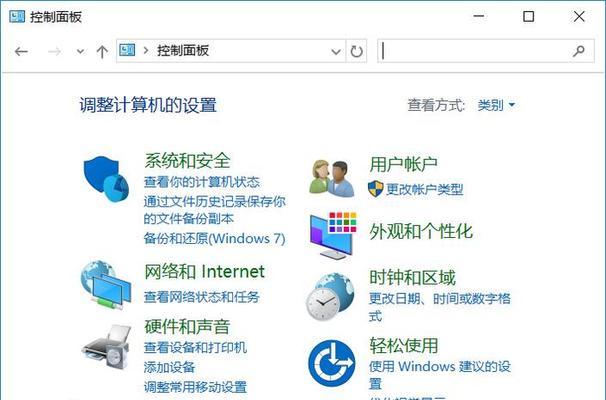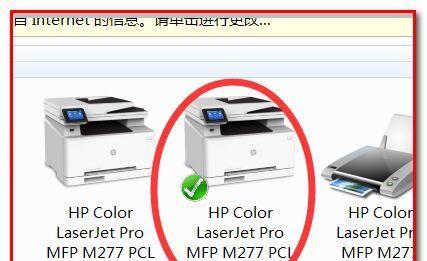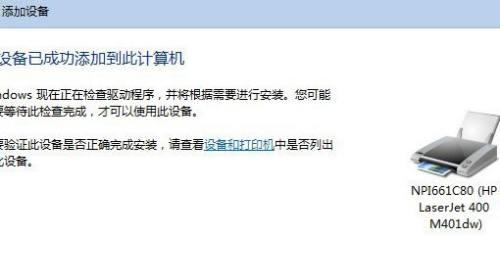打印机是现代办公环境中必不可少的工具之一。然而,很多人经常遇到打印机出现故障的情况,这不仅耽误工作进度,还带来了诸多麻烦。本文将为大家提供一些解决打印机故障的实用方法,以帮助读者更好地应对常见的打印机问题。
1.打印机无法启动
-检查电源线是否插紧;
-确保电源插座正常工作;
-确认打印机电源开关是否打开;
-尝试使用其他电源线进行测试。
2.打印机无法连接到电脑
-检查USB或网络连接线是否松动或损坏;
-确认电脑的USB或网络接口是否正常工作;
-重启电脑和打印机;
-确保驱动程序已正确安装。
3.打印机缺纸或卡纸
-检查纸盘是否有足够的纸张;
-确认纸张放置是否正确,并按照指示调整;
-检查是否有卡纸,并小心地将其清除;
-确认打印机的传动系统是否正常。
4.打印机打印质量差
-检查墨盒或碳粉盒是否耗尽,及时更换;
-进行打印头清洁,确保喷嘴通畅;
-调整打印机的打印质量设置;
-清理打印机的辊筒和传输带。
5.打印机出现错误代码
-搜索错误代码的含义和解决方案;
-尝试重新启动打印机;
-更新打印机的固件或驱动程序;
-如果问题仍然存在,联系厂家或技术支持。
6.打印机慢或停滞不动
-检查打印队列是否堆积过多任务,清除多余的任务;
-调整打印机的设置,如降低打印质量或缩小打印范围;
-确认电脑和打印机之间的连接是否正常;
-尝试使用其他应用程序进行打印。
7.打印机发出奇怪的声音
-检查打印机周围是否有异物阻碍正常运作,清除它们;
-确认打印机的传动系统是否正常,润滑需要润滑的部位;
-检查打印机是否有机械损坏;
-如无法解决,联系专业技术人员进行检修。
8.打印机无法扫描或复印
-检查扫描仪或复印机的连接是否正常;
-确认驱动程序是否正确安装;
-检查扫描仪盖子是否关闭;
-尝试使用不同的扫描或复印软件。
9.打印机频繁出现纸张堵塞
-检查纸盘中的纸张是否正确放置,并调整好纸张指南;
-清理打印机内部的灰尘和纸屑;
-确保使用符合规格的纸张;
-检查打印机的传动系统是否正常。
10.打印机无法自动双面打印
-确保打印机支持双面打印功能;
-确认驱动程序中设置了双面打印选项;
-检查纸盘中的纸张是否放置正确,并调整好纸张指南;
-如问题仍然存在,尝试手动翻转纸张进行双面打印。
11.打印机显示墨盒或碳粉盒错误
-检查墨盒或碳粉盒是否正确安装;
-清洁墨盒或碳粉盒上的金属接点;
-确保使用的墨盒或碳粉盒为正品;
-如果问题仍然存在,更换墨盒或碳粉盒。
12.打印机无法识别电脑中的文件格式
-确认打印机支持电脑中的文件格式;
-更新打印机的驱动程序;
-使用兼容的软件进行文件转换;
-如果问题仍然存在,联系技术支持获取帮助。
13.打印机产生错误的颜色输出
-检查墨盒或碳粉盒是否安装正确,且为正品;
-进行打印头清洁,以确保喷嘴通畅;
-校准打印机的颜色设置;
-尝试使用不同的打印质量设置。
14.打印机出现网络连接问题
-重启打印机和网络路由器;
-确认网络连接线是否插紧;
-检查网络设置是否正确;
-更新打印机的固件或驱动程序。
15.打印机需要维修或更换
-尝试以上所有方法后仍无法解决问题,联系专业技术人员进行维修或更换;
-如果打印机已经老旧,考虑购买一台新的打印机;
-确保保留好购买凭证和打印机相关的文件。
打印机故障是常见的问题,但通过一些简单的操作和维护方法,我们可以解决绝大多数打印机问题。如果问题无法自行解决,及时联系专业技术人员或厂家提供的技术支持,以确保工作正常进行。